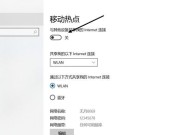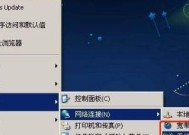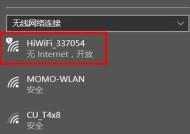电脑WiFi不能用的解决方法(应对无法连接WiFi的常见问题及解决方案)
- 网络常识
- 2024-12-25
- 30
- 更新:2024-12-02 17:49:01
在现代社会,电脑已经成为人们生活和工作中必不可少的工具,而WiFi的普及更是方便了人们的上网体验。然而,有时我们可能会遇到电脑WiFi不能用的情况,这不仅影响了工作和学习效率,还给我们的生活带来了诸多困扰。本文将为大家介绍一些常见的导致电脑WiFi不能使用的原因,并提供相应的解决方法,帮助读者快速解决这一问题。

电脑驱动程序出现问题
如果您的电脑WiFi不能使用,首先检查一下您的电脑驱动程序是否正常。可以通过打开设备管理器,查看网络适配器一栏中是否有感叹号或问号标识,如果有,说明驱动程序可能出现了问题。
WiFi开关未打开
有些笔记本电脑或键盘上配备了独立的WiFi开关,如果您的电脑WiFi不能使用,可以先检查一下这个开关是否被意外关闭了。

无线网卡故障
如果以上两种情况都没有问题,那么可能是无线网卡出现了故障。您可以通过在其他设备上测试同一个WiFi网络,来判断是电脑的问题还是网络的问题。
IP地址冲突
当多台电脑连接同一个WiFi网络时,可能会出现IP地址冲突的情况,导致某台电脑无法连接WiFi。您可以通过在命令提示符中输入“ipconfig/release”和“ipconfig/renew”命令来解决这一问题。
WiFi信号质量较差
如果您的电脑所处的位置距离WiFi路由器比较远,或者中间有障碍物遮挡,可能导致WiFi信号质量较差,无法连接网络。您可以尝试将电脑移动到更靠近路由器的位置,或者采用信号增强器来加强WiFi信号。
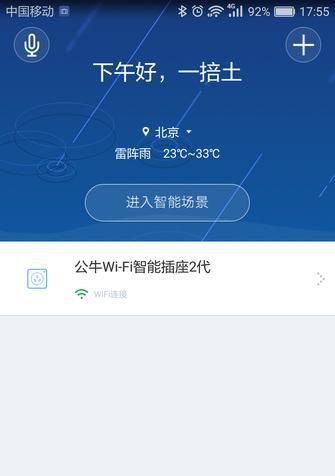
无线网卡驱动程序不兼容
有时,电脑的无线网卡驱动程序可能与操作系统不兼容,导致无法连接WiFi。您可以尝试更新无线网卡驱动程序或者联系厂商寻求解决方案。
WiFi密码错误
如果您的电脑WiFi不能使用,也有可能是因为输入的WiFi密码错误。请检查一下密码是否正确,并确保输入时没有大小写错误。
路由器设置问题
有时,路由器的设置可能出现问题,导致某些设备无法连接WiFi。您可以尝试重启路由器或者恢复出厂设置来解决这一问题。
防火墙或杀毒软件拦截
某些防火墙或杀毒软件可能会将电脑的网络连接拦截,导致无法连接WiFi。您可以暂时关闭防火墙或杀毒软件,然后尝试连接WiFi,看是否能够解决问题。
DNS服务器设置错误
如果您的电脑WiFi不能使用,可能是因为DNS服务器的设置出现了问题。您可以在网络连接属性中手动修改DNS服务器地址,或者使用自动获取DNS服务器地址的方式来解决这一问题。
操作系统更新问题
有时,操作系统的更新可能会导致电脑无法连接WiFi。您可以尝试卸载最近安装的更新,或者更新操作系统到最新版本来解决这一问题。
电脑系统故障
如果您的电脑其他功能正常,但只有WiFi不能使用,可能是电脑系统出现故障。您可以尝试重启电脑或者进行系统修复来解决这一问题。
网络供应商问题
有时,电脑WiFi不能使用可能是由于网络供应商的问题。您可以联系网络供应商咨询是否存在网络故障或者维修工作。
无线频道干扰
如果您周围有其他无线设备使用相同的频道,可能会导致WiFi信号干扰,从而无法连接网络。您可以尝试更换路由器的无线频道来解决这一问题。
重装系统
如果以上方法都无法解决问题,最后的选择是尝试重装电脑系统。但请务必备份好重要的数据,以免丢失。
遇到电脑WiFi不能用的情况,我们应该从驱动程序、WiFi开关、无线网卡、IP地址冲突、WiFi信号质量、兼容性、密码正确性、路由器设置、防火墙设置、DNS服务器设置、操作系统更新、系统故障、网络供应商、频道干扰等方面逐一排查,找到问题所在,并采取相应的解决方案。希望本文所提供的方法能够帮助到大家解决电脑WiFi不能使用的问题。